qui puoi trovare qualche risposta ai tuoi dubbi.
Se l'argomento che ti interessa non è presente, ti prego di segnalarmelo.
Questo tutorial è stato creato con PSP X2, ma può essere eseguito anche con le altre versioni di PSP.
Per tradurlo, ho usato PSP X.
Il materiale viene da vari gruppi di condivisione. Il copyright appartiene ai rispettivi autori.
Grazie ai creatori dei tubes che mettono a disposizione il loro lavoro in vari gruppi di condivisione.
Occorrente:
Materiale qui
Il tube utilizzato è di Jet che ringrazio per il permesso di utilizzare i suoi tubes e Suzi Sgai (tubes free sul suo sito).
Rispetta il lavoro degli autori, non cambiare il nome del file e non cancellare il watermark.
Filtri:
Filters Unlimited 2.0 qui

Metti le selezioni nella cartella Selezioni.
Apri i tubes in PSP, duplicali usando la combinazione di tasti maiuscola+D e chiudi gli originali.
1. Apri una nuova immagine trasparente 800 x 600 pixels.
Selezione>Seleziona tutto.
2. Apri l'immagine "display" e vai a Modifica>Copia.
Torna al tuo lavoro e vai a Modifica>Incolla nella selezione.
Selezione>Deseleziona.
3. Livelli>Nuovo livello raster - Raster 2.
4. Selezione>Carica/Salva selezione>Carica selezione da disco.
Cerca e carica la selezione selectnoisette13.
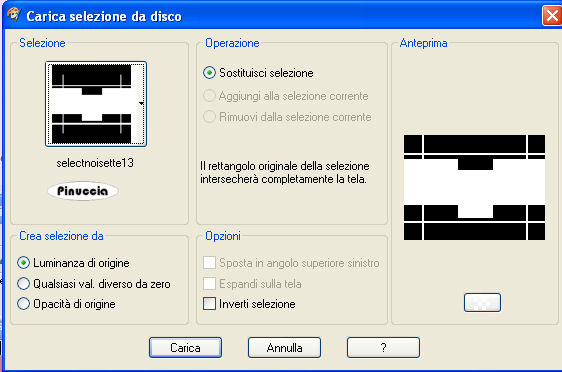
5. Riempi  la selezione con il colore #b04c87.
la selezione con il colore #b04c87.
Selezione>Deseleziona.
6. Effetti>Effetti 3D>sfalsa ombra.
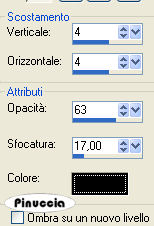
7. Effetti>Plugins>Simple - Quick Tile.
Importante: Prima di applciare il filtro, imposta il colore di primo piano con #b04c87 e il coloe di sfondo con #000000.
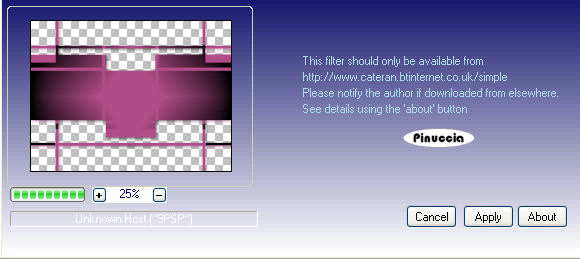
8. Effetti>Effetti di bordo>Aumenta di più.
10. Cambia la modalità di miscelatura di questo livello in Moltiplica.
11. Livelli>Nuovo livello raster - Raster 3.
11. Selezione>Carica/Salva selezione>Carica selezione da disco.
Cerca e carica la selezione selectnoisette14.
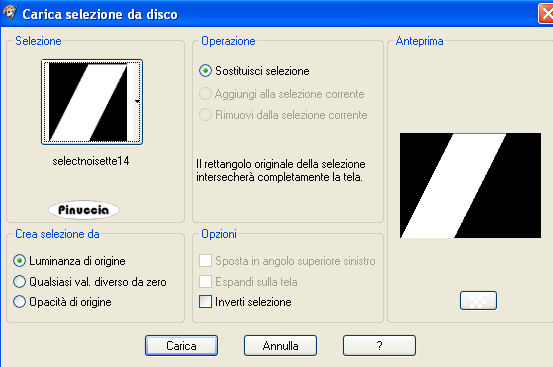
12. Riempi  la selezione con il colore #b04c87.
la selezione con il colore #b04c87.
Selezione>Deseleziona.
13. Effetti>Plugins>Toadies - What are you - 2 volte.
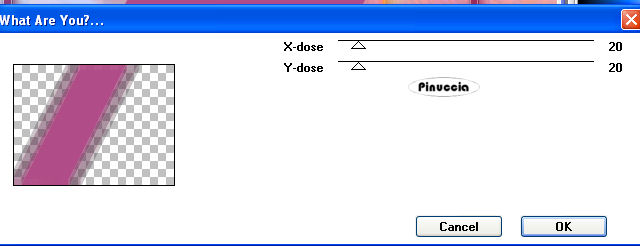
14. Effetti>Effetti di bordo>Aumenta di più.
Cambia la modalità di miscelatura di questo livello in Filtra.
15. Livelli>Nuovo livello raster - Raster 4.
16. Effetti>Effetti artistici>Sfere e bolle.


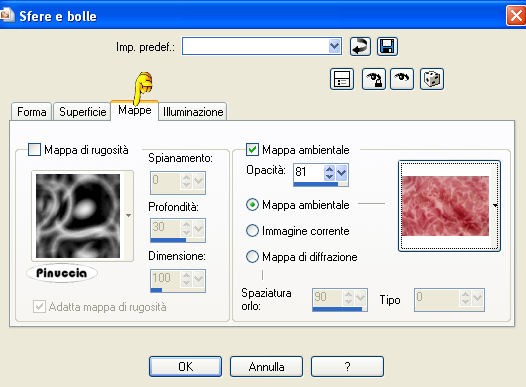
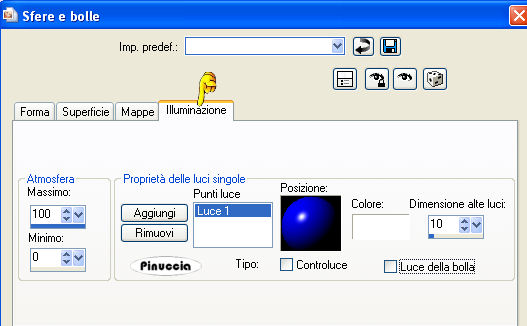
17. Livelli>Nuovo livello raster - Raster 5.
18 Selezione>Carica/Salva selezione>Carica selezione da disco.
Cerca e carica la selezione selectnoisette4.

19. Riempi  la selezione con il colore #b04c87.
la selezione con il colore #b04c87.
Mantieni selezionato.
20. Effetti>Effetti di distorsione>Mulinello.

Selezione>Deseleziona.
21. Effetti>Effetti artistici>Smalto.

22. Livelli>Duplica.
Immagine>Capovolgi.
23. Livelli>Unisci>Unisci giù.
24. Effetti>Effetti 3D>Sfalsa ombra.

25. Immagine>Rifletti.
27. Apri il tube di Jet e vai a Modifica>Copia.
Torna al tuo lavoro e vai a Modifica>Incolla come nuovo livello.
28. Immagine>Ridimensona, all'80%, tutti i livelli non selezionato.
29. Effetti>Effetti 3D>sfalsa ombra.
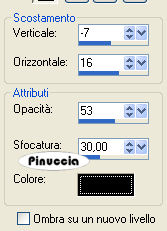
Sposta  il tube a sinistra.
il tube a sinistra.
30. Immagine>Aggiungi bordatura con il colore #b04c87.
31. Seleziona il bordo con la bacchetta magica 

32. Effetti>Effetti di distorsione - da sinistra, intensità 100.

33. Ripeti l'Effetto Vento da destra.

34. Selezione>Inverti.
35. Effetti>Effetti 3D>Sfalsa ombra.
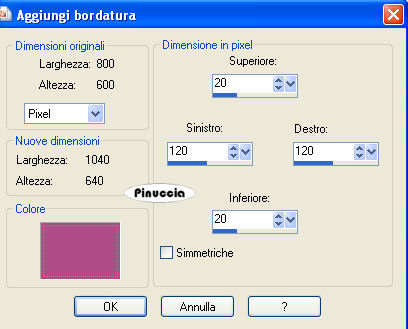
Ripeti l'Effetto Sfalsa ombra, cambiando verticale e orizzontale con -3.
36. Selezione>Deseleziona.
37. Firma il tuo lavoro e salva in formato jpg.


Grazie

Luna

Se hai problemi o dubbi, o trovi un link non funzionante, o anche soltanto per un saluto, scrivimi.
7 Febbraio 2010